PPT设计小技巧:制作半是模糊半是清晰的画面效果
作者:枣少爷来源:部落窝教育发布时间:2020-12-28 10:13:08点击:9125
编按:
如何在PPT页面中产生一半模糊一半清晰的画面效果?虚化!利用PPT艺术效果中的虚化效果即可。我们可以虚化复杂的背景图片,让背景上的主题更加突出;也可以通过局部虚化获得虚实对比,好比摄影中的特写效果,让画面别有一番美感。一起来看看吧!
我们今天要讲PPT虚化效果,可以简单理解为半透明玻璃效果,也可以理解为摄影的特写效果。它可以使页面层次扁平化让主题更突出,深受大家的喜爱。


原图:
那么,PPT虚化效果是如何制作的呢?本期小课程将从图片和文字两大模块入手,让大家轻松掌握这种PPT设计技巧。
一、图片的虚化处理
先看看图片的虚化效果。中间的文字就是主体,为了在杂乱的背景中让主体更突出层次更分明,我们在文字的下方做了一层背景图片的虚化效果,如下图所示:

第一步:插入图片。在PPT中打开一张图片作为背景图,复制一张作为虚化处理的图片。
第二步:裁剪图片。将复制的图片裁剪成你想要的形状,如下图所示。

注意:虚化处理的图片要和背景图的纹理等细节保持一致,才能给人一种表面粗糙半透明玻璃效果的错觉。
第三步:制作图片效果。操作步骤:选中裁剪后的图片,图片格式——艺术效果——虚化。
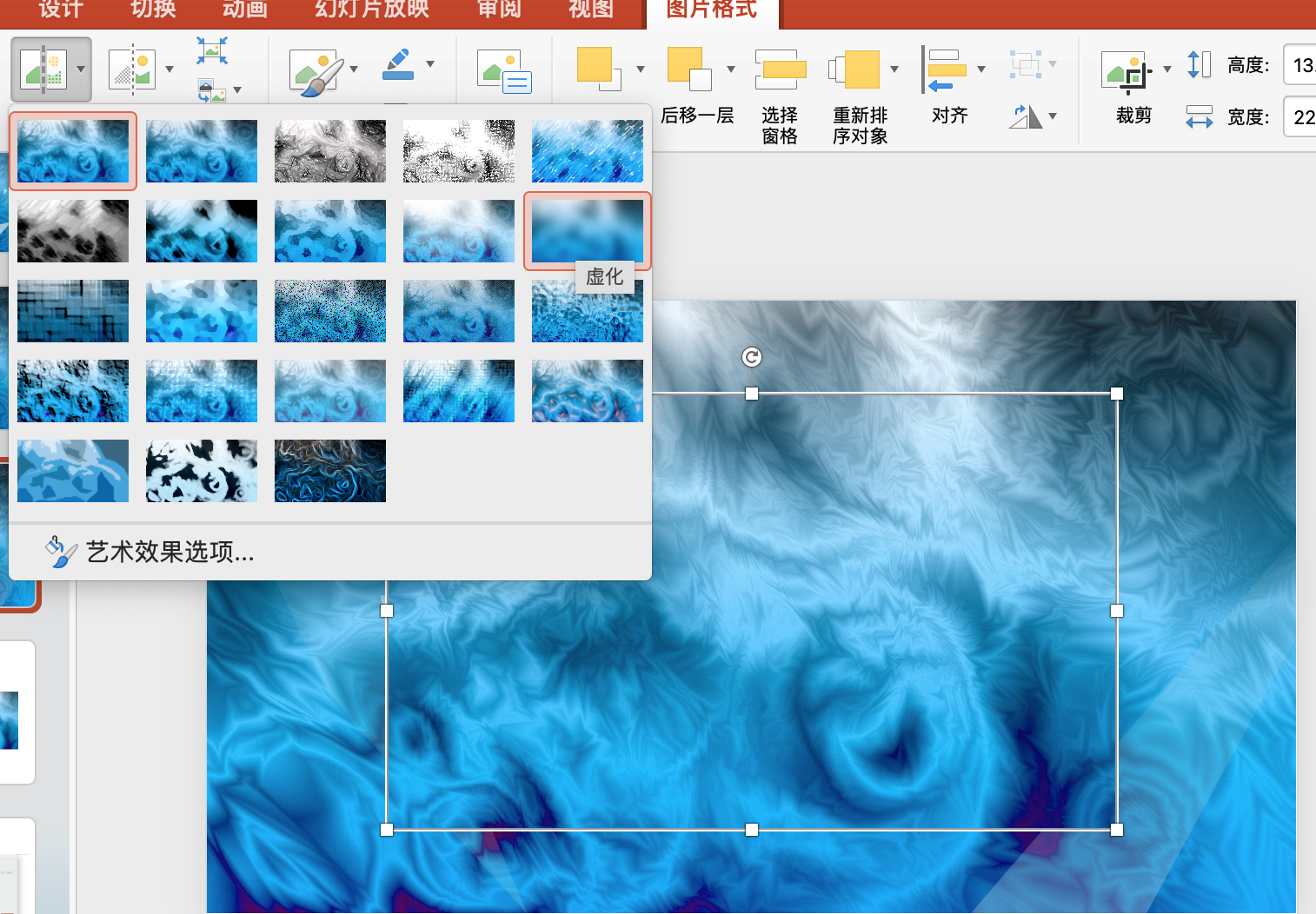
经过这样操作后,成功为图片添加了虚化效果。下图就是处理前和处理后图片的对比:

二、文字的虚化效果
艺术效果中的虚化功能只对图片起作用,因此,字体的虚化效果需要先将文字转成图片。文字转图片有两种方法:
方法一:鼠标右键点击文本框,将文字另存为图片,再将图片插入到PPT中。

方法二:复制文字,然后粘贴为图片,如下图所示:

选中转成图片后的文字,图片格式——艺术效果——虚化。看看下图,其中“传”字就是虚化效果。

好了,本次利用PPT虚化处理让主题更突出层次更分明的小课程讲完了。如果有不了解的地方可以加入我们的作品交流群,领取PPT源文件学习,直接在群中向我提问。更多精彩的PPT教程,下期见了~~
素材下载及学习交流请加入QQ群:170790905下载。
做PPT大神,快速提升工作效率,部落窝教育《PPT极速贯通班》直播课全心为你!
扫下方二维码关注公众号,可随时随地学习PPT:
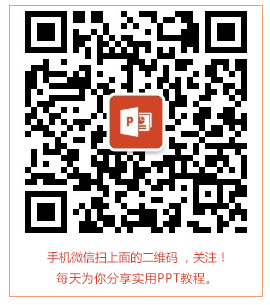
相关推荐:
真实!从最简单的PPT图片处理,就能分辨出你是PPT高手还是菜鸟!
版权申明:
本文为部落窝教育独家授权作品,本文作者:枣少爷。

